Avete riscontrato l’errore “failed to open stream” sul vostro sito WordPress? Niente panico. A volte incontriamo questo errore durante il test di nuovi plugin e temi, e abbiamo sviluppato diversi modi affidabili per correggerlo rapidamente.
Sebbene questo messaggio di errore possa sembrare tecnico e intimidatorio, in realtà è WordPress che cerca di dirvi esattamente cosa c’è che non va. Vi spiegheremo cosa significa questo errore e vi mostreremo come risolverlo, anche se non siete esperti di tecnica.
In questa guida vi mostreremo come correggere l’errore “failed to open stream” in WordPress.
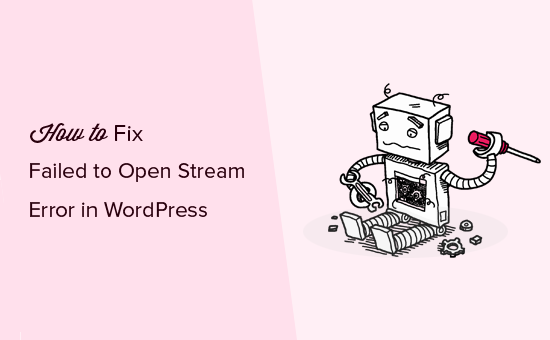
Cosa causa l’errore “Failed to Open Stream” in WordPress?
L’errore “failed to open stream” si verifica quando WordPress.org non è in grado di caricare un file o una risorsa menzionati nel codice del sito web.
Quando ciò accade, a volte WordPress continuerà a caricare il sito web e mostrerà solo un messaggio di avviso nel punto in cui si verifica l’errore. Altre volte, WordPress mostrerà un errore fatale e non caricherà più nulla.
La formulazione del messaggio sarà diversa a seconda della posizione dell’errore nel codice e del motivo del fallimento. Fornirà inoltre indizi su ciò che deve essere corretto.
In genere, il messaggio di mancata apertura del flusso è simile a questo:
Warning: require(/home/website/wp-includes/load.php): failed to open stream: No such file or directory in /home/website/wp-settings.php on line 19
Errore irreversibile: require(): Failed opening required '/home/website/wp-includes/load.php' (include_path='.:/usr/share/php/:/usr/share/php5/') in /home/website/wp-settings.php on line 19
Ecco un altro esempio:
Ultimo errore: 2023-04-04 14:52:13: (2) Errore HTTP: Impossibile connettersi: 'fopen(compress.zlib://https://www.googleapis.com/analytics/v3/management/accounts/~all/webproperties/~all/profiles?start-index=1): apertura del flusso fallita: operazione fallita".
Detto questo, vediamo come risolvere l’errore “failed to open stream” nel vostro sito WordPress in base al messaggio di errore. Potete utilizzare questi collegamenti rapidi per passare a una sezione specifica:
Come correggere il messaggio di errore ‘No Such File or Directory’ (Nessun file o directory di questo tipo)
Se il messaggio di errore contiene “no such file or directory”, è necessario cercare nel codice quale file è menzionato in quella particolare riga.
Se si tratta di un file multimediale, si può provare a ricaricarlo nella libreria multimediale.
Se si tratta di un file di plugin o di tema, significa che i file di plugin o di tema sono stati eliminati o non sono stati installati correttamente.
Per risolvere l’errore è sufficiente disattivare e reinstallare il tema o il plugin in questione. Se si tratta di un plugin, consultate le nostre guide su come disattivare i plugin di WordPress e come installare un plugin di WordPress.
Potete anche leggere la nostra guida su come disattivare i plugin di WordPress quando non riuscite ad accedere a wp-admin se non riuscite ad accedere a WordPress.
Se si tratta di un tema, consultare le nostre guide su come eliminare un tema WordPress e come installare un tema WordPress.
Tuttavia, WordPress potrebbe anche non essere in grado di individuare i file a causa di un file .htaccess mancante nella cartella principale.
In questo caso, dovete andare alla pagina Impostazioni ” Permalinks nella vostra dashboard di WordPress e cliccare sul pulsante “Salva modifiche” per rigenerare il file .htaccess.
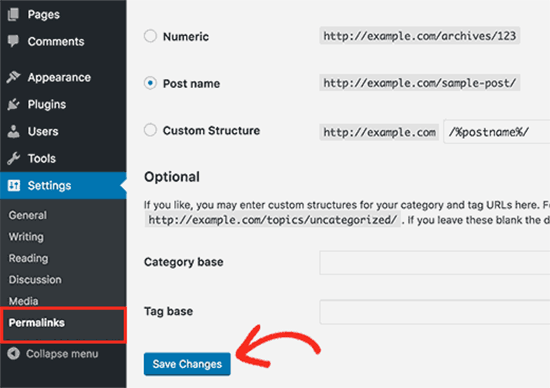
Come correggere il messaggio di errore ‘Autorizzazione negata’.
Se il messaggio di errore è seguito da “permission denied” (permesso negato), significa che WordPress non ha il permesso di accedere al file o alla directory a cui si fa riferimento nel codice.
Per correggere questo problema, è necessario controllare le autorizzazioni dei file e delle cartelle di WordPress e correggerle se necessario. Si può anche verificare se la cartella temporanea è mancante e se sta causando questo errore.
Come correggere il messaggio di errore ‘Operation Failed’ (Operazione non riuscita)
Infine, alcuni plugin di WordPress caricano script da fonti terze come Google Analytics, API di Facebook, Google Maps e altro.
Alcune di queste API di terze parti potrebbero richiedere l’autenticazione o potrebbero aver modificato il modo in cui gli sviluppatori possono accedervi. La mancata autenticazione o un metodo di accesso errato causeranno l’impossibilità per WordPress di aprire i file richiesti.
Per risolvere il problema, è necessario contattare l’autore del plugin per ottenere assistenza. Dovrebbero essere in grado di aiutarvi a risolvere l’errore.
Altri modi per risolvere l’errore “Failed to Open Stream” di WordPress
Se l’errore “failed to open stream” si verifica ancora, è possibile provare alcuni metodi aggiuntivi.
A volte, il caricamento di file che superano la memoria disponibile può portare all’errore “failed to open stream”. Si può provare ad aumentare il limite di memoria di PHP nel file wp-config.php per vedere se il problema si risolve.
Occasionalmente, un plugin o un tema possono entrare in conflitto con i file del nucleo di WordPress e causare questo errore. Per risolvere il problema, disattivate temporaneamente tutti i plugin e passate a un tema predefinito come Twenty Twenty-Four.
Se l’errore scompare, si può iniziare a riattivare i plugin uno per uno per individuare il colpevole.
Inoltre, provate a utilizzare la modalità di debug di WordPress e i log degli errori per raccogliere ulteriori informazioni sull’errore e individuare la posizione nel codice in cui si verifica.
In rari casi, l’errore potrebbe essere causato dai file core di WordPress danneggiati. Se avete provato tutte le soluzioni precedenti e l’errore persiste, considerate la possibilità di reinstallare il software WordPress.
Potete anche leggere la nostra guida alla risoluzione dei problemi di WordPress. Questa guida passo passo vi aiuterà a individuare il problema e a trovare facilmente la soluzione.
Avete bisogno di un aiuto professionale? Considerate di assumere gli esperti di manutenzione WordPress di WPBeginner Pro Services. Il nostro team è in grado di esaminare cosa sta succedendo al vostro sito web, trovare la causa principale del problema e trovare la soluzione più adatta al problema.

I nostri servizi di manutenzione di WordPress coprono tutto, dagli aggiornamenti di WordPress alla rimozione del malware, fino ai normali backup. È inoltre possibile ottenere un’assistenza WordPress di emergenza nel caso in cui sia necessaria una correzione urgente.
Non esitate a prenotare un appuntamento con il nostro team oggi stesso. Lavoriamo insieme per trovare la soluzione migliore per voi.
Riportate il vostro sito in carreggiata con queste guide
L’errore “failed to open stream” è solo uno degli ostacoli che potreste incontrare nel vostro viaggio su WordPress. Ecco alcune guide utili per indirizzare altri errori comuni di WordPress:
- Come correggere la schermata bianca della morte di WordPress (passo dopo passo)
- Come correggere l’errore 500 Internal Server in WordPress
- Come correggere l’errore di stabilire una connessione al database in WordPress
- Come correggere l’errore 404 che restituisce le pubblicazioni di WordPress (passo dopo passo)
- Come correggere l’errore di uploader di immagini HTTP in WordPress
- Come correggere l’errore “I cookie sono bloccati a causa di un’uscita inattesa” in WordPress
Speriamo che questo articolo vi abbia aiutato a correggere l’errore “failed to open stream” di WordPress. Potreste anche voler mettere tra i preferiti il nostro elenco degli errori più comuni di WordPress e la nostra guida su come correggere un errore critico in WordPress.
Se questo articolo vi è piaciuto, iscrivetevi al nostro canale YouTube per le esercitazioni video su WordPress. Potete trovarci anche su Twitter e Facebook.





milad
thank you it was so helpful
WPBeginner Support
Glad to hear our guide was helpful!
Admin
mukesh
when i open error file in file manager then show error:-
PHP Warning: Unknown: failed to open stream: Permission denied in Unknown on line 0
PHP Fatal error: Unknown: Failed opening required ‘/home/printwow/public_html/site/index.php’
(include_path=’.:/opt/alt/php54/usr/share/pear:/opt/alt/php54/usr/share/php’) in Unknown on line 0
please help
WPBeginner Support
For a permissions error, you would want to take a look at our article here: https://www.wpbeginner.com/beginners-guide/how-to-fix-file-and-folder-permissions-error-in-wordpress/
Admin
Ong
Please Help Me
[15-Jun-2019 07:05:54 UTC] PHP Fatal error: require(): Failed opening required ‘/public_html/CMS/wp-includes/post-thumbnail-template.php’ (include_path=’.:/opt/alt/php70/usr/share/pear’) in /public_html/CMS/wp-settings.php on line 175
WPBeginner Support
For that error, you would want to first try updating your WordPress using FTP: https://www.wpbeginner.com/beginners-guide/ultimate-guide-to-upgrade-wordpress-for-beginners-infograph/
Admin
Tamsyn
All this is well and good – but what if you can’t even get into your dashboard/admin space?
WPBeginner Support
You could try the steps in our article here: https://www.wpbeginner.com/beginners-guide/beginners-guide-to-troubleshooting-wordpress-errors-step-by-step/
Admin
Christina
Please help! I can’t even log into my site to try the suggestions in this article!
WPBeginner Support
If you’re unable to log in you could try the recommendations in our article here: https://www.wpbeginner.com/beginners-guide/beginners-guide-to-troubleshooting-wordpress-errors-step-by-step/
Admin
Estefania B
Please help:
Fatal error: require(): Failed opening required ‘/home/content/01/14040901/html/wp-blog-header.php’ (include_path=’.:/usr/local/php5_6/lib/php’) in /home/content/01/14040901/html/index.php on line 30
how do i fix it? and what could be the probable cause of it?
WPBeginner Support
For fixing that issue, you would want to go through the troubleshooting steps in our article:
https://www.wpbeginner.com/beginners-guide/beginners-guide-to-troubleshooting-wordpress-errors-step-by-step/
to find the culprit
Admin
Sikander Azam
Please help me :
Fatal error: require(): Failed opening required ‘/wp-includes/post.php’ (include_path=’.:/opt/cpanel/ea-php56/root/usr/share/pear’) in /public_html/wp-settings.php on line 178
WPBeginner Support
If the method in this article was not able to assist you, we would recommend going through our troubleshooting steps here: https://www.wpbeginner.com/beginners-guide/beginners-guide-to-troubleshooting-wordpress-errors-step-by-step/
Admin
Harsh
*Please Help*
Fatal error: require_once(): Failed opening required ‘/public_html/wp-content/plugins/amp/includes/widgets/class-amp-widget-media-video.php’ (include_path=’.:/opt/php56/lib/php’)
What do i do? I am not able to access my dashboard as well my site
WPBeginner Support
It looks like your AMP plugin is having trouble, you should be able to deactivate it using: https://www.wpbeginner.com/plugins/how-to-deactivate-all-plugins-when-not-able-to-access-wp-admin/
to be able to log back into the site.
Admin
Qumber Rizvi
Three of my WP sites are hosted on the same hosting. All of them are giving the same error:
Warning: require(/home/selfsbsr/public_html/pulse/wp-includes/post.php): failed to open stream: Permission denied in /home/selfsbsr/public_html/pulse/wp-settings.php on line 166
Warning: require(/home/selfsbsr/public_html/pulse/wp-includes/post.php): failed to open stream: Permission denied in /home/selfsbsr/public_html/pulse/wp-settings.php on line 166
Fatal error: require(): Failed opening required ‘/home/selfsbsr/public_html/pulse/wp-includes/post.php’ (include_path=’.:/opt/alt/php56/usr/share/pear:/opt/alt/php56/usr/share/php’) in /home/selfsbsr/public_html/pulse/wp-settings.php on line 166
Note that these three sites are single sites and NOT part of Multisite Network. They do NOT share databases or directories.
All they have in common is the host.
I’ve tried to resolve this by resetting permissions of all the files and directories, disabling plugins by renaming folders of each of em, disabling theme by renaming its folder. I’ve checked the htaccess file. Nothing is out of the ordinary. And yet, I can’t do anything bring it back up.
What should be the probable cause?
WPBeginner Support
Hi Qumber,
Please contact your hosting provider. It seems like a hosting issue.
Admin